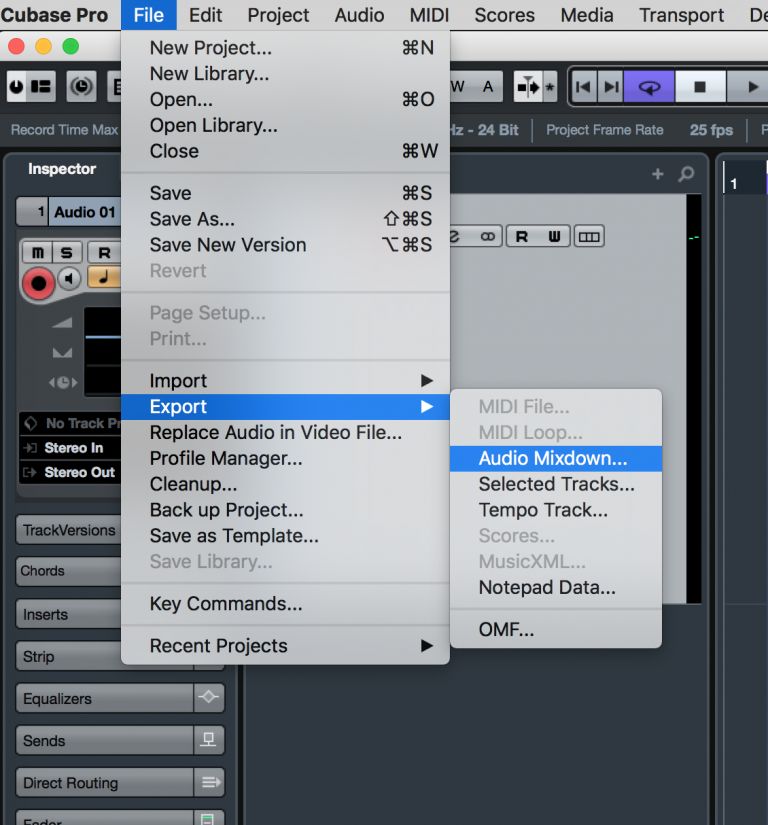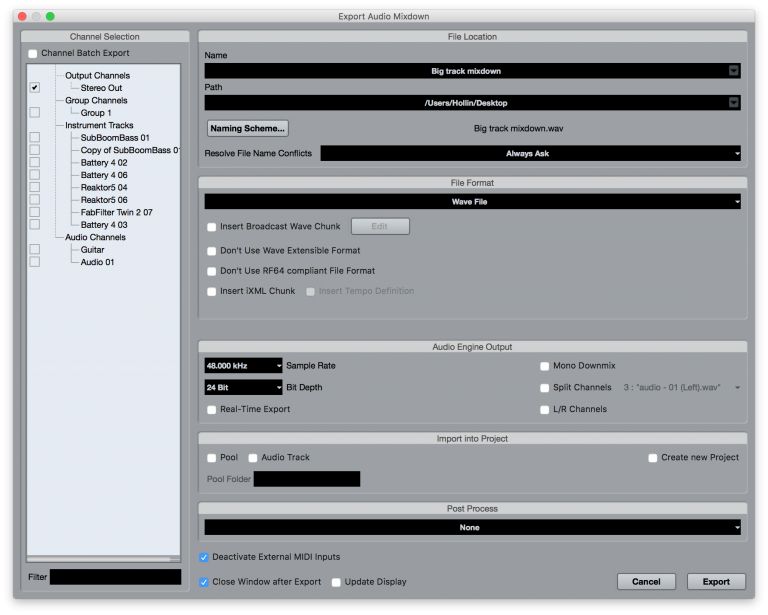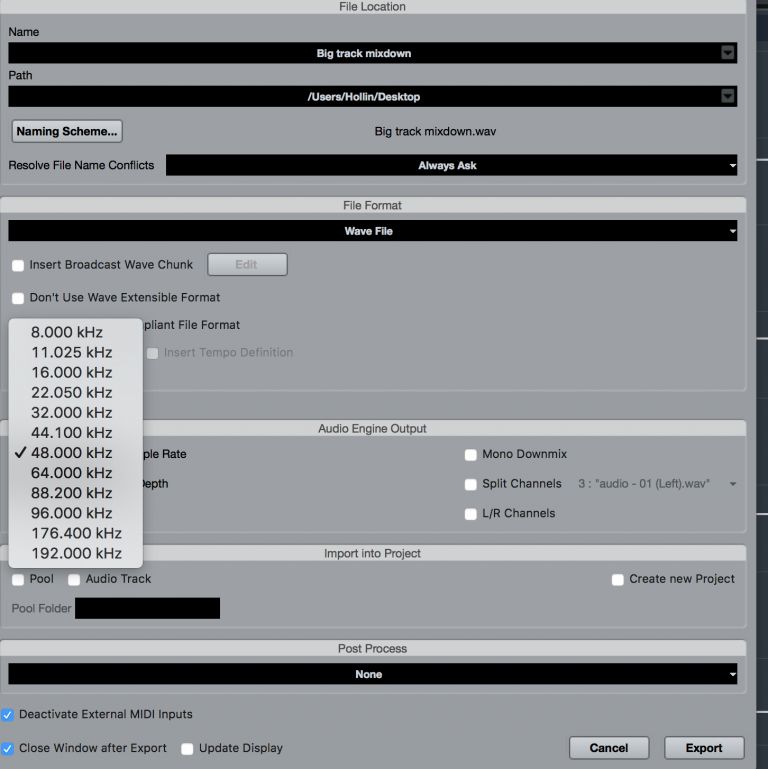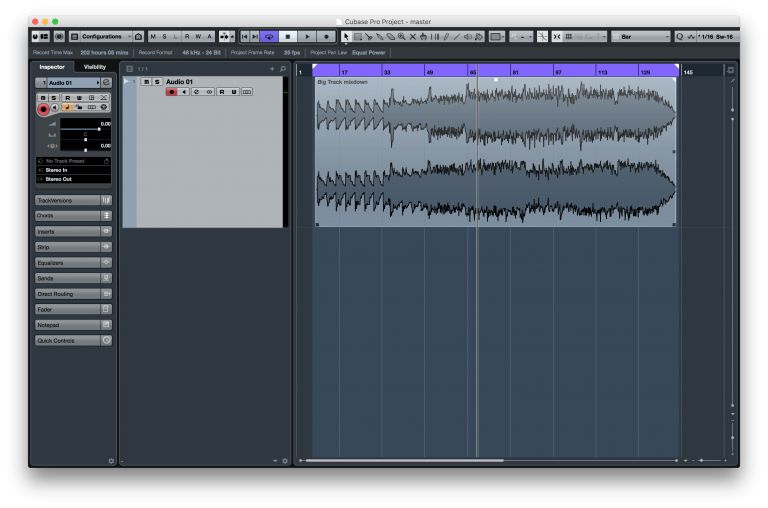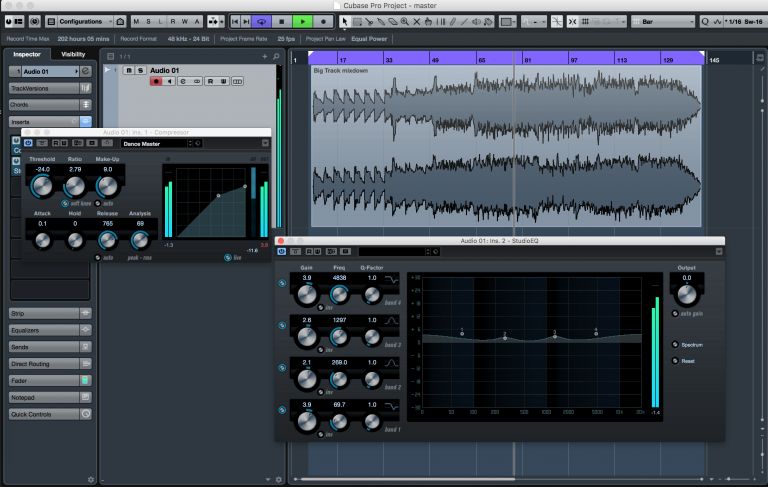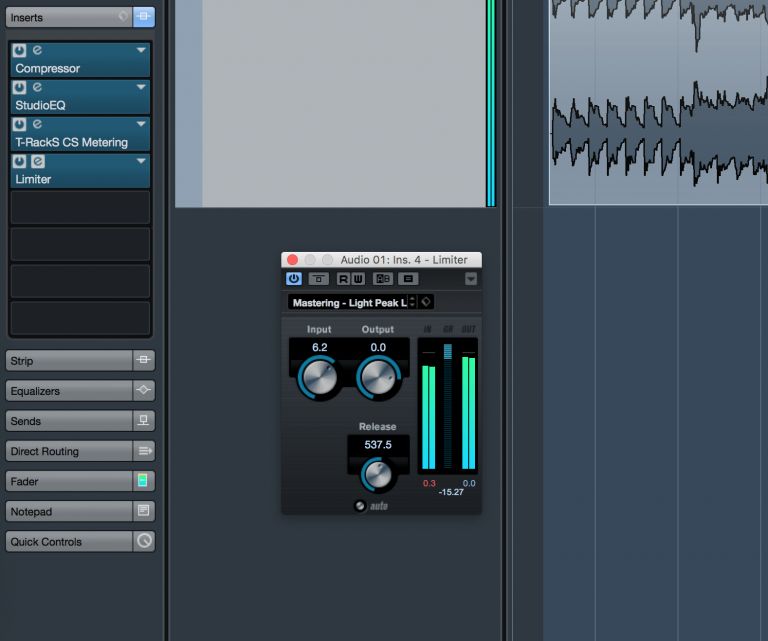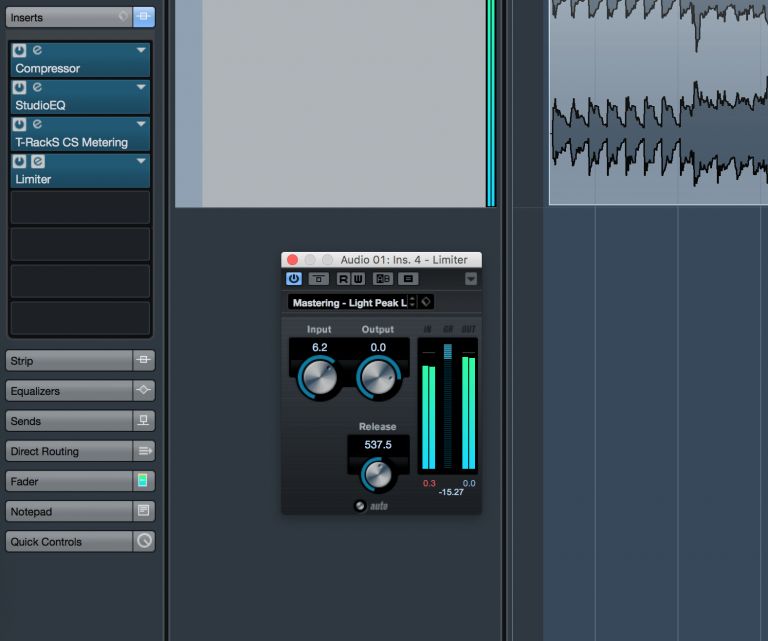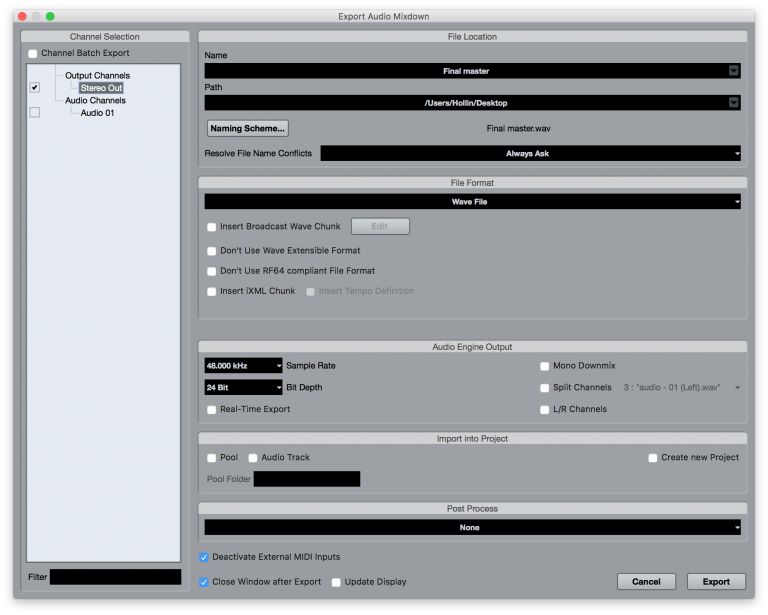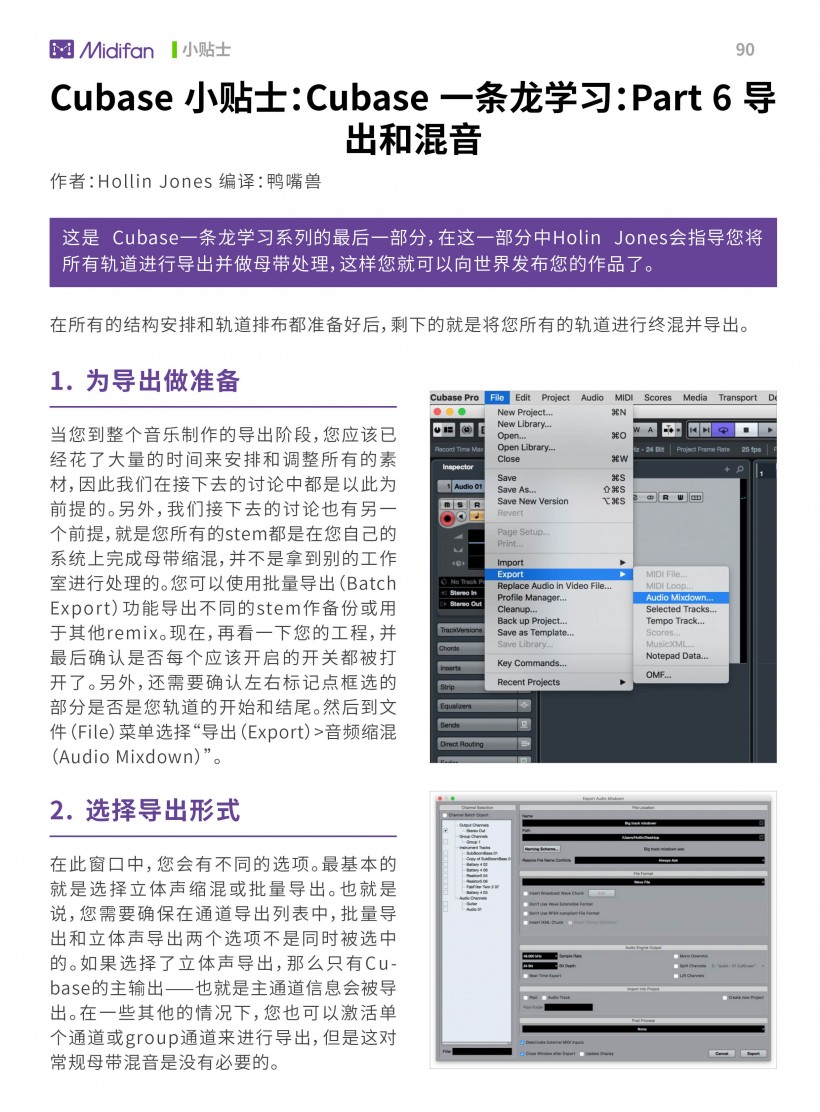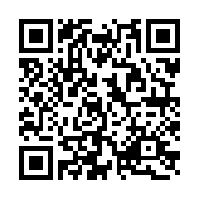Cubase 一条龙学习:Part 6 导出和混音
这是 Cubase一条龙学习系列的最后一部分,在这一部分中Holin Jones会指导您将所有轨道进行导出并做母带处理,这样您就可以向世界发布您的作品了。
在所有的结构安排和轨道排布都准备好后,剩下的就是将您所有的轨道进行终混并导出。
1. 为导出做准备
当您到整个音乐制作的导出阶段,您应该已经花了大量的时间来安排和调整所有的素材,因此我们在接下去的讨论中都是以此为前提的。另外,我们接下去的讨论也有另一个前提,就是您所有的stem都是在您自己的系统上完成母带缩混,并不是拿到别的工作室进行处理的。您可以使用批量导出(Batch Export)功能导出不同的stem作备份或用于其他remix。现在,再看一下您的工程,并最后确认是否每个应该开启的开关都被打开了。另外,还需要确认左右标记点框选的部分是否是您轨道的开始和结尾。然后到文件(File)菜单选择“导出(Export)>音频缩混(Audio Mixdown)”。
2. 选择导出形式
在此窗口中,您会有不同的选项。最基本的就是选择立体声缩混或批量导出。也就是说,您需要确保在通道导出列表中,批量导出和立体声导出两个选项不是同时被选中的。如果选择了立体声导出,那么只有Cubase的主输出——也就是主通道信息会被导出。在一些其他的情况下,您也可以激活单个通道或group通道来进行导出,但是这对常规母带混音是没有必要的。
3. 选择格式
在右边,首先选择一个导出文件格式。Wave或AIFF是最棒的,因为它们不是压缩格式。最重要的是,您应该将最终导出的格式与工程被录制的质量设置相匹配。因此如果您录制了一个24bit,48kHZ的录音文件,当导出时选择一个与之匹配的导出设置将不会有音质损失。当然,您也可以选择一个比录音时质量更高的设置来导出,但是这对导出的音质不会有任何额外的真实感添加。无论如何,您也不应该选择一个比既存工程文件更低质量的设置,来导出音频。4. 输出和重新导入
点击“导出”按钮,Cubase将输出全音质的立体声音频。这会花费您大约1-2分钟时间,这取决于工程项目的复杂程度。一旦这个做好,打开一个新的空白工程,确保工程设置与您之前导出的文件音质相匹配。创建一个音频轨道并将您刚才导出的文件重新导入。不需要管节奏和节拍,因为您只是处理音频。并不是做基于时间的编辑。请注意您的波形可能会有较大的动态范围,也有许多波峰波谷——因为它们还没有被压限。5. 开始处理
到这一步,您可能会使用一些专用于母带处理的插件,比如 iZotope’s Ozone 或 T-RackS,但我们现在假设您只能使用Cubase自带的插件或均衡器。先使用压缩器,可能您还能找到与您音乐风格相匹配的预设。这里我们找到了一个舞曲母带预设,旋转相关按钮,来适配这条音轨。然后加载一个EQ模块,同样的,具体参数的更改取决于您,您甚至可以使用通道条的EQ来完成这项工作。在这里,您应该对音轨的EQ曲线尽可能做微小调整,而不是进行太大改动,因为您正在做的是对已经做过混音的整体音频做调整,而不是单独的某个轨道做处理。6. 增加其他插件,并调整整体音量电平
在进入limiting阶段前,您可能想要引入一些其他神奇的效果器,比如立体声增强效果器,Saturation/Tape等插件,但具体的使用还是根据您正在处理的素材类型决定的。最核心的母带处理工具是压缩器,EQ和limiter,因此除非您有特别棒的理由,一般来说母带处理的过程请不要离这些步骤太远。如果整体音频电平已经在主推子允许的范围限值下,还是建议再使用一些或免费或付费的插件来做深入的电平处理。这些插件不会处理声音本身,仅仅是将电平变得可视化。一个好的电平表或者分析器可以清晰地告诉您当前信号增益是多少,相位是怎样的,立体声图像是不是稳态的。
7. 加一个Limiter
Limiting是母带处理的最后一环,它的作用是提高音频音量但不至于失真爆音。这就是为什么商业录音的声音又响又有力,这与Limiter是分不开的。在插入效果器中加一个limiter——Cubase就有一个。将“输出”设定为0或-0.1dB,然后用“输入”来驱动音量,直到声音漂亮而有力,但又不能出现整体声音太噪,影响了音乐的动态。在插件上中间的蓝色电平表示有多少电平被降低了,请注意这个量不要太大,不然声音会很吓人。试着找到一个不会失真的好的音量平衡。
8. 最后一次导出
将所有参数都设置好,然后将左右标记点覆盖音轨的开始和结束,重复之前我们提到的立体声导出的步骤。同样的,在导出时要保持同样的音质和采样率等设置。等一切完成,呈现在您眼前的就是一个拥有完整音质,做过母带处理的轨道。请保存这个Cubase工程文件,因为有时当您在不同系统下测试音轨时,在母带处理中细小的不完美会被显示出来,比如低音部分太多或者人声不够等等。如果您已经保存了母带处理的工程文件,您可以回到工程中并马上着手进行修改,而不用又从零开始做调整。您甚至可以将工程设置为模板,然后用这个模板来调整一系列相关的音乐。可下载Midifan for iOS应用在手机或平板上阅读(直接在App Store里搜索Midifan即可找到,或扫描下面的二维码直接下载),在iPad或iPhone上下载并阅读。